PostgreSQL - 基于pg_basebackup实现主从流复制
PostgreSQL - 基于pg_basebackup实现主从流复制
- 1 数据库节点
- 2 安装PostgreSQL
- 2.1 创建postgres用户
- 2.2 安装PostgreSQL
- 3 配置主节点
- 4 配置从节点
- 5 验证主从同步
1 数据库节点
| 节点ip | 节点角色 |
|---|---|
| 192.168.163.133 | 主节点 |
| 192.168.163.134 | 从节点 |
2 安装PostgreSQL
2.1 创建postgres用户
PostgreSQL不允许使用linux root用户进行操作,所以需要为其创建一个postgres用户。这一步不是必须的,如果不创建,在安装PostgreSQL时,会自动创建一个名为 postgres 的用户出来,不过建议自己创建一个。
[postgres@n1 12]$ groupadd postgres
[postgres@n1 12]$ useradd postgres -g postgres
2.2 安装PostgreSQL
进入PostgreSQL官网下载页面PostgreSQL下载地址
选择相应的操作系统,PostgreSQL版本后,会出现一个安装脚本。
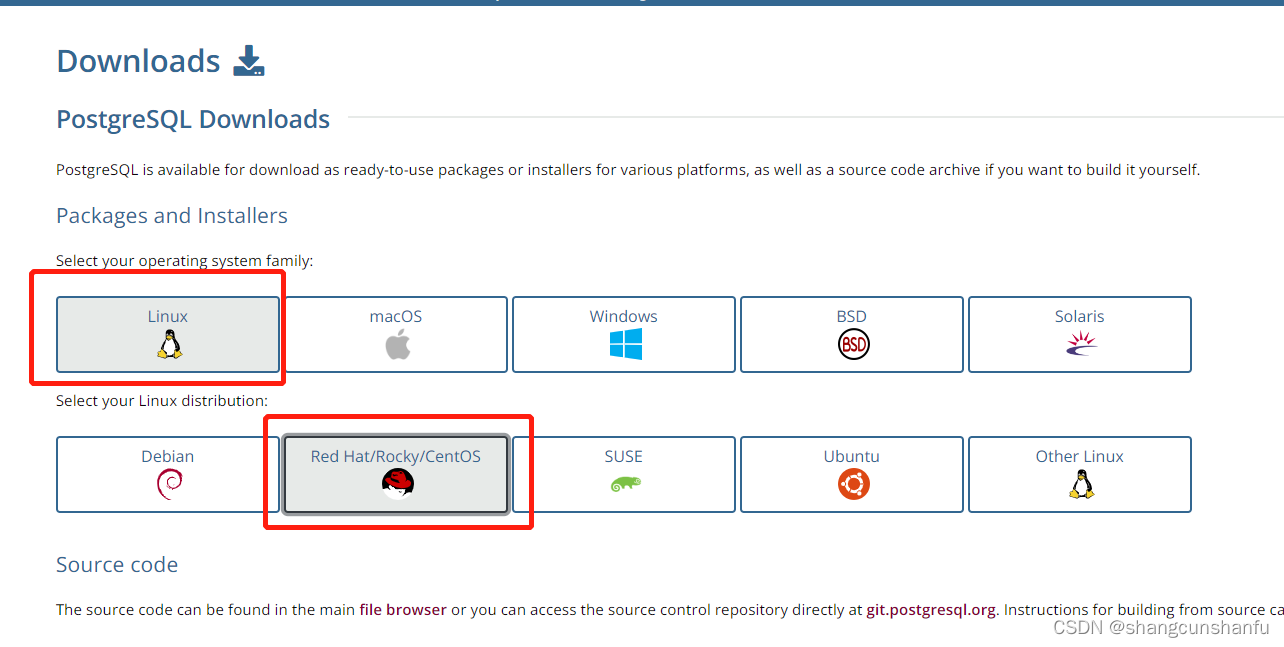
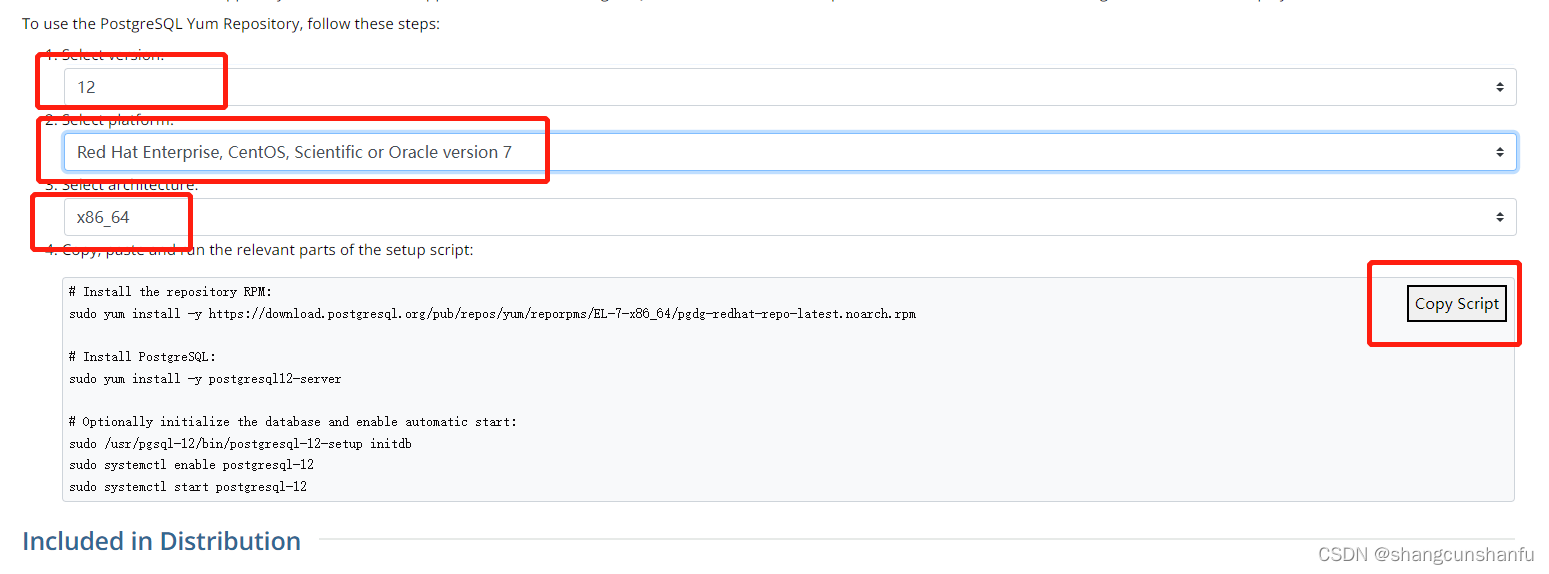
如下就是上面截图中的安装shell脚本
# Install the repository RPM:
sudo yum install -y https://download.postgresql.org/pub/repos/yum/reporpms/EL-7-x86_64/pgdg-redhat-repo-latest.noarch.rpm
# Install PostgreSQL:
sudo yum install -y postgresql12-server
# Optionally initialize the database and enable automatic start:
sudo /usr/pgsql-12/bin/postgresql-12-setup initdb
sudo systemctl enable postgresql-12
sudo systemctl start postgresql-12
不过后面三行脚本可以不执行,sudo /usr/pgsql-12/bin/postgresql-12-setup initdb是初始化一个数据库实例;后面两句就开机启动跟启动当前实例。我们后续在安装完后自己初始化一个实例出来,所以后面三行可以注释掉。
主从两个节点上都安装上PostgreSQL。
3 配置主节点
初始化一个实例出来,作为主节点。
切换到postgres用户,初始化一个节点
[postgres@n1 12]$ su - postgres
[postgres@n1 12]$ /usr/pgsql-12/bin/pg_ctl initdb -D /home/app/pgsql/12/stream-test
上面命令在/home/app/pgsql/12/目录下创建了一个PostgreSQL实例,当执行完上面命令后,会在stream-test目录下生成PostgreSQL相应的实例文件及文件夹。如图
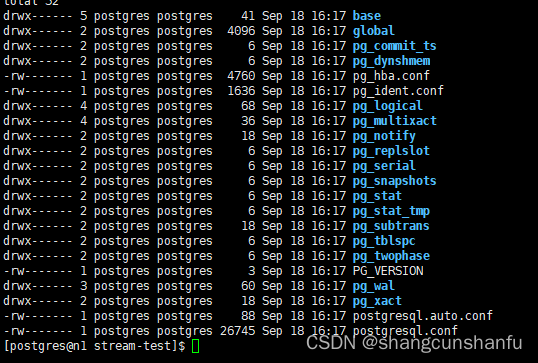
初始化好主节点后,可以进行相应的配置
[postgres@n1 stream-test]$ vim postgresql.conf
listen_addresses = '*' # 这一行一定要改,默认是localhost,如果是localhost,则不能进行远程登陆;
port = 5443 # 建议修改一下端口号
其它的可以暂时不用配置了。下面配置pg_hba.conf
vim pg_hba.conf
# "local" is for Unix domain socket connections only
local all all trust
# IPv4 local connections:
host all all 127.0.0.1/32 trust
##### 这行配置是我自己添加的 192.168.163.0/24 表示在192.168.163这个网段下的所有机器都允许以任务用户访问任何数据库,其它的配置都是自己带的,不用修改。
##### 当前也可以更精确的配置,比如 192.168.163.134/32,意味着只允许192.168.163.134进行远程访问
host all all 192.168.163.0/24 trust
# IPv6 local connections:
host all all ::1/128 trust
# Allow replication connections from localhost, by a user with the
# replication privilege.
local replication all trust
host replication all 127.0.0.1/32 trust
##### 这行配置是我自己添加的
host replication all 192.168.163.0/24 trust
使用四个#号进行注释的部分是需要配置的,其它的不用修改。
配置完成后,启动主节点。
[postgres@n1 stream-test]$ /usr/pgsql-12/bin/pg_ctl start -D /home/app/pgsql/12/stream-test/
-D 表示启动PostgreSQL进程时,使用我们上面初始化出来的实例。有点像redis的意思。
现在主节点就配置完成了,下面来配置从节点。
4 配置从节点
从节点就简单一些,在安装了PostgreSQL后,只需要执行一条命令就OKAY了。
强烈建议,从节点与主节点的实例所在的目录都是相同的。
[root@n2 ~]# mkdir -p /home/app/pgsql/12/stream-test
[root@n2 ~]# cd /home/app/pgsql/12/
[root@n2 12]# chown -R postgres:postgres stream-test/
[root@n2 12]# chmod 700 stream-test/
[root@n2 12]# su - postgres
直接切换到postgres用户去创建目录好像用更好一些。
然后从主节点拉取数据过来,主节点上就不需要执行实例初始化的过程了,从节点的数据应该是从主节点那边拉取过来的,所以从节点不应该有自己的初始化数据。
pg_basebackup -D /home/app/pgsql/12/stream-test/ -h 192.168.163.133 -p 5443 -U postgres -Fp -R -X s -P -v
上面命令即完成了数据同步,-R 参数表示以从replication的方式进行数据同步,可以认为是以从从节点的身份进行数据同步。-X s表示同步方式是流式数据同步。查看同步的数据目录

跟主节点的目录结构不同,这里多了一个standby.signal文件,这默认是一个空文件,其实是一个标识文件。
也是因为使用了-R参数,所以在同步的数据里,所以会在postgresql.auto.conf里配置上 primary_conninfo信息。
[postgres@n2 stream-test]$ vim postgresql.auto.conf

现在启动从节点
[postgres@n2 12]$ /usr/pgsql-12/bin/pg_ctl start -D /home/app/pgsql/12/stream-test/
waiting for server to start....2022-09-18 16:57:49.669 CST [44990] LOG: starting PostgreSQL 12.12 on x86_64-pc-linux-gnu, compiled by gcc (GCC) 4.8.5 20150623 (Red Hat 4.8.5-44), 64-bit
2022-09-18 16:57:49.669 CST [44990] LOG: listening on IPv4 address "0.0.0.0", port 5443
2022-09-18 16:57:49.669 CST [44990] LOG: listening on IPv6 address "::", port 5443
2022-09-18 16:57:49.669 CST [44990] LOG: listening on Unix socket "/var/run/postgresql/.s.PGSQL.5443"
2022-09-18 16:57:49.670 CST [44990] LOG: listening on Unix socket "/tmp/.s.PGSQL.5443"
2022-09-18 16:57:49.677 CST [44990] LOG: redirecting log output to logging collector process
2022-09-18 16:57:49.677 CST [44990] HINT: Future log output will appear in directory "log".
done
server started
如果此时观察一下启动日志,会发现从节点以只读形式启动的。
[postgres@n2 stream-test]$ cd /home/app/pgsql/12/stream-test/log/
[postgres@n2 log]$ vim postgresql-Sun.log
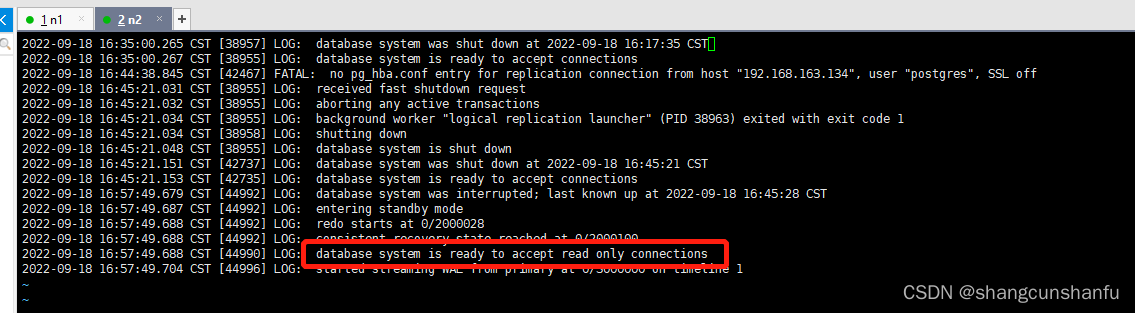
这样一个PostgreSQL的主从复制就搭建好的,其实就用了一个命令/usr/pgsql-12/bin/pg_ctl start -D /home/app/pgsql/12/stream-test/,感觉比mysql要方便很多。
5 验证主从同步
连接主节点PostgreSQL实例
[postgres@n1 stream-test]$ psql -p 5443
postgres=# \l
List of databases
Name | Owner | Encoding | Collate | Ctype | Access privileges
-----------+----------+----------+-------------+-------------+-----------------------
postgres | postgres | UTF8 | en_US.UTF-8 | en_US.UTF-8 |
template0 | postgres | UTF8 | en_US.UTF-8 | en_US.UTF-8 | =c/postgres +
| | | | | postgres=CTc/postgres
template1 | postgres | UTF8 | en_US.UTF-8 | en_US.UTF-8 | =c/postgres +
| | | | | postgres=CTc/postgres
(3 rows)
postgres=# create table t1(id int,name varchar(32),create_time timestamptz);
CREATE TABLE
postgres=#
postgres=# insert into t1 select generate_series(1,10), 'name1-10', now();
INSERT 0 10
postgres=# select * from t1;
id | name | create_time
----+----------+------------------------------
1 | name1-10 | 2022-09-18 17:04:12.39975+08
2 | name1-10 | 2022-09-18 17:04:12.39975+08
3 | name1-10 | 2022-09-18 17:04:12.39975+08
4 | name1-10 | 2022-09-18 17:04:12.39975+08
5 | name1-10 | 2022-09-18 17:04:12.39975+08
6 | name1-10 | 2022-09-18 17:04:12.39975+08
7 | name1-10 | 2022-09-18 17:04:12.39975+08
8 | name1-10 | 2022-09-18 17:04:12.39975+08
9 | name1-10 | 2022-09-18 17:04:12.39975+08
10 | name1-10 | 2022-09-18 17:04:12.39975+08
(10 rows)
postgres=#
连接从节点PostgreSQL实例
[postgres@n2 log]$ psql -p 5443
psql (12.12)
Type "help" for help.
postgres=# \l
List of databases
Name | Owner | Encoding | Collate | Ctype | Access privileges
-----------+----------+----------+-------------+-------------+-----------------------
postgres | postgres | UTF8 | en_US.UTF-8 | en_US.UTF-8 |
template0 | postgres | UTF8 | en_US.UTF-8 | en_US.UTF-8 | =c/postgres +
| | | | | postgres=CTc/postgres
template1 | postgres | UTF8 | en_US.UTF-8 | en_US.UTF-8 | =c/postgres +
| | | | | postgres=CTc/postgres
(3 rows)
postgres=# \dt
List of relations
Schema | Name | Type | Owner
--------+------+-------+----------
public | t1 | table | postgres
(1 row)
postgres=# select * from t1;
id | name | create_time
----+----------+------------------------------
1 | name1-10 | 2022-09-18 17:04:12.39975+08
2 | name1-10 | 2022-09-18 17:04:12.39975+08
3 | name1-10 | 2022-09-18 17:04:12.39975+08
4 | name1-10 | 2022-09-18 17:04:12.39975+08
5 | name1-10 | 2022-09-18 17:04:12.39975+08
6 | name1-10 | 2022-09-18 17:04:12.39975+08
7 | name1-10 | 2022-09-18 17:04:12.39975+08
8 | name1-10 | 2022-09-18 17:04:12.39975+08
9 | name1-10 | 2022-09-18 17:04:12.39975+08
10 | name1-10 | 2022-09-18 17:04:12.39975+08
(10 rows)
postgres=#
可以看到数据已成功同步到了从节点。
